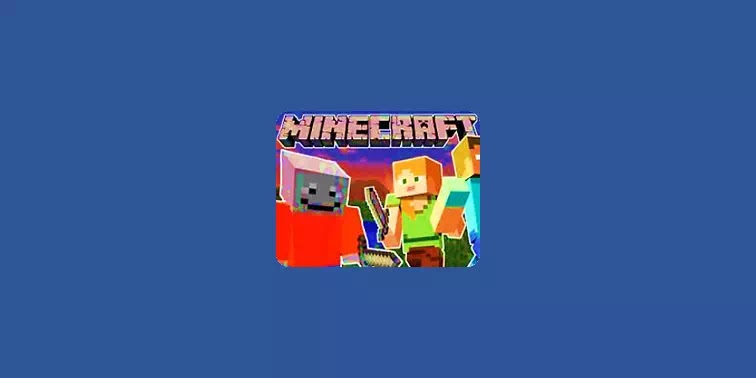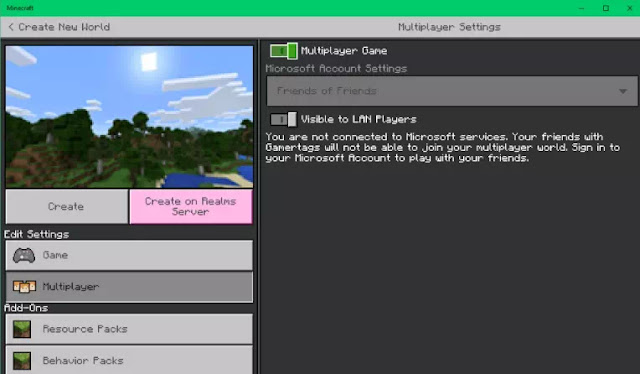Cara Main Minecraft Multiplayer di Server Online dan LAN
Berikut panduan cara main Minecraft multiplayer di server online dan via LAN. Minecraft dapat dimainkan dalam mode pemain tunggal tetapi memiliki, dan lebih populer untuk mode multiplayer.
Dalam mode multiplayer, pemain dapat bermain di dunia online bersama dan dunia besar dapat dibuat secara online.
Baca juga: Download Minecraft Mod Combo APK Terbaru
Minecraft multiplayer tersedia di semua platform. Agan dapat bermain di server online atau Agan dapat bermain melalui LAN. Dengan LAN, semua pemain harus terhubung ke jaringan yang sama untuk bermain.
Dengan server online, pemain dapat bergabung dari mana saja di dunia selama mereka tahu harus bergabung di server mana.
- Cara Main Minecraft Multiplayer di Server Online
- Cara Main Minecraft Multiplayer via LAN
Cara Main Minecraft Multiplayer di Server Online
Untuk bergabung dengan server online, Agan memerlukan dua hal:
- Alamat server: ini adalah alamat IP
- Nomor port server
- Versi Minecraft yang berjalan di server: harus konsisten atau kompatibel dengan versi Minecraft yang Agan jalankan. Informasi ini harus disertakan dengan nama server.
Untuk bergabung dengan server, ikuti langkah-langkah berikut:
- Buka Minecraft.
- Klik Play.
- Pilih tab Servers.
- Klik Add Server.
- Masukkan nama untuk server.
- Masukkan alamat server.
- Masukkan port.
- Klik Play.
Game ini akan membuat koneksi dengan server dan Agan dapat bergabung dengannya.
Jika Agan mengalami masalah saat menyambung ke server online, periksa apakah server sedang online atau offline. Sebagian besar server cenderung tetap online 24/7 tetapi tidak semua.
Periksa kembali untuk memastikan server berjalan. Agan biasanya akan melihat indikator status server tempat alamat server diposting. Jika server offline, Agan tidak akan dapat bergabung.
Cara Main Minecraft Multiplayer via LAN
Agan dapat meng-host game di PC Agan sendiri dan membukanya untuk pemain lain di LAN. Agan juga dapat meng-host game ini di Server Realms tetapi Realms adalah layanan berbayar.
Agan dapat membuka game apa saja hingga LAN atau membuat game baru. Di Minecraft versi bedrock/Windows 10, semua game terbuka untuk LAN secara default. Pada versi Java, Agan harus mengaktifkan fitur tersebut.
- Buka Minecraft.
- Pilih World atau buat yang baru.
- Pada pengaturan World, gulir ke bawah ke Multiplayer.
- Hidupkan sakelar Game Multiplayer.
- Hidupkan sakelar Visible to LAN Players.
- Game ini tidak akan terlihat oleh pemain Minecraft lainnya.
- Untuk bergabung dengan game, buka Play.
- Pilih LAN world dan Agan akan dapat bergabung dengannya.
Jika Agan tidak dapat bergabung dengan LAN world, periksa pengaturan firewall Agan. Firewall harus diatur untuk memungkinkan Minecraft berkomunikasi melalui public dan private network.
Itulah cara main Minecraft multiplayer di server online dan via LAN. Saya harap artikel ini membantu Agan! Terima kasih atas kunjungannya dan jangan lupa jika artikel ini dirasa bermanfaat, silahkan share juga ke teman-teman Agan yach.